O sistema PaperCut pode ser usado para executar ambos os PASSOS do processo de impressão, tanto o PASSO 1, que cria o Trabalho de Impressão, como PASSO 2, que realiza a impressão propriamente dita.
PASSO 1 - Criar o Trabalho de Impressão
A impressão usando o PaperCut pode ser feita através de qualquer computador, inclusive dos computadores da FGV, bastando para isso que o Aluno:
- acione o sistema PaperCut http://impressao-alunos.fgv.br e, depois de se autenticar usando a sua Conta de Acesso FGV e senha,
- selecione a opção Impressão Web.
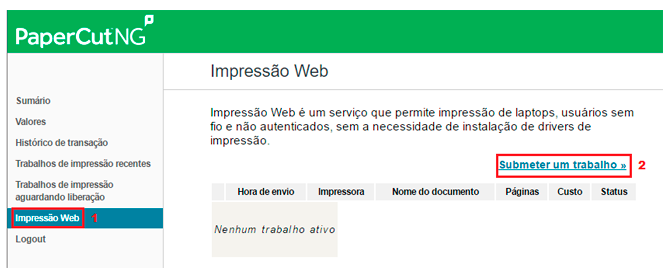
- escolha um grupo de impressoras, identificado pelo local e pelo tipo de impressão, se em cores ou em preto e branco,
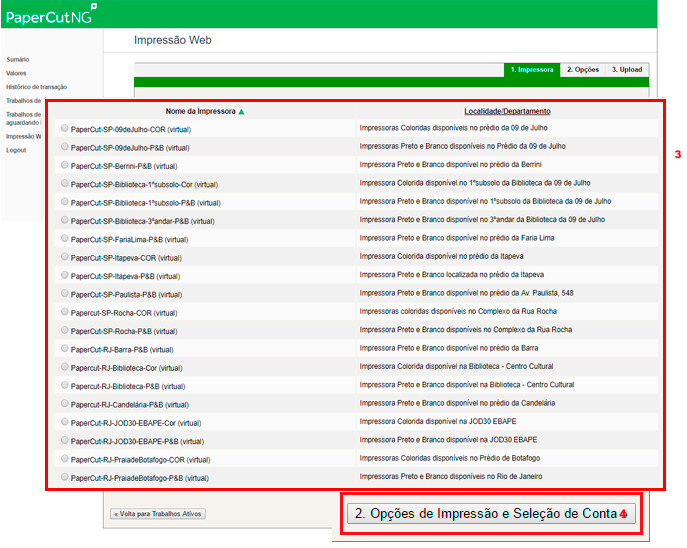
- defina o número de cópias que deseja imprimir,
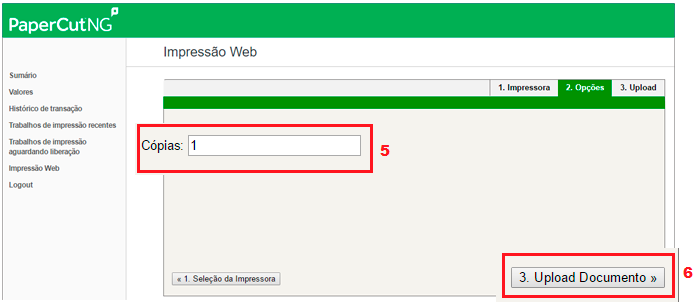
- faça o UPLOAD dos arquivos a serem impressos.
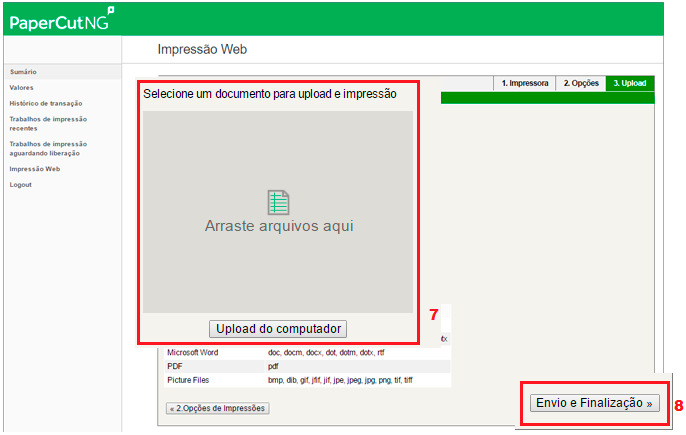
O resultado da execução dos procedimentos acima é a criação de um Trabalho de Impressão e a sua colocação na situação de espera pela execução do PASSO 2.
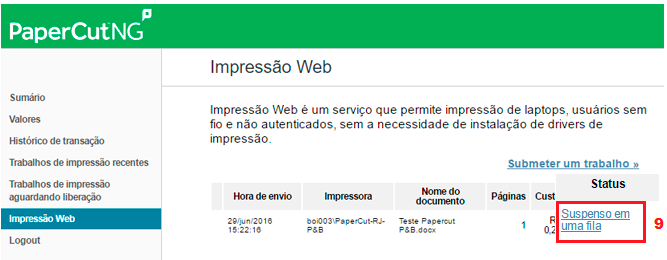
PASSO 2 - Imprimir o Trabalho de Impressão
Este PASSO deverá ser executado quando o Aluno estiver próximo de uma das "impressoras PaperCut" e o Aluno poderá usar o seu dispositivo pessoal ou um computador da FGV exclusivamente dedicado à execução deste PASSO e que fica instalado nestes locais.
Com o browser da sua preferência o Aluno deve acesssar o sistema PaperCut pelo endereço http://impressao-alunos.fgv.br e, depois de se autenticar usando a sua Conta de Acesso FGV / senha:
- seleciona a opção Trabalhos de impressão aguardando liberação,
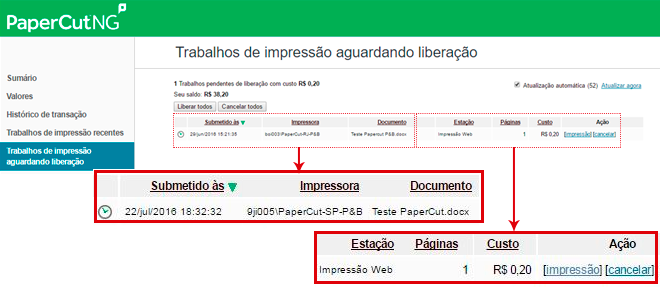
- para cada um dos Trabalhos de Impressão, além do nome do arquivo, estão exibidos:
- o número de páginas que serão impressas,
- o custo em R$,
- as opções impressão e cancelar, que são as ações que o Aluno pode executar,
- ao selecionar impressão o Aluno terá que escolher que impressora vai usar, observando que o nome de cada uma informa a sua localização, para facilitar a recuperação das páginas impressas que irão ser geradas logo em seguida, concluido assim a operação,
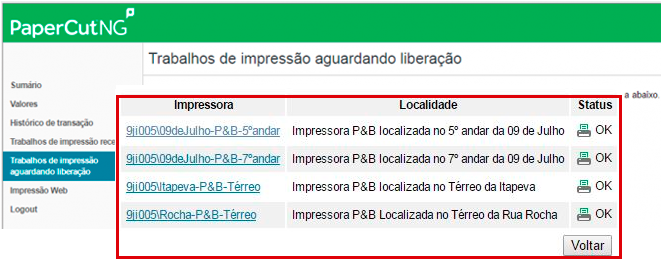
- selecionando cancelar, o Trabalho de Impressão será removido da fila, sem acarretar nenhum custo.
Identificação das Impressoras
Ao executar o PASSO 1, o Aluno escolhe uma impressora que é identificada pela palavra PaperCut seguida de um local (SP-09deJulho, RJ-PraiadeBotafogo ou SP-Rocha) e de COR ou P&B para indicar se a impressão é em cores ou em preto e branco. Desta forma:
- PaperCut-RJ-Bilioteca-COR - impressora localizada na Biblioteca do Rio de Janeiro que imprime em cores,
- PaperCut-SP-Itapeva-P&B - impressora do prédio da Itapeva em São Paulo que imprime em preto e branco.
No PASSO 1 escolhe-se na verdade um grupo de impressoras. Ao executar o PASSO 2 será necessário escolher qual das impressoras do grupo será efetivamente usada, observando que a identificação das mesmas inclui, de uma forma mais detalhada, o nome do seu local de instalação, como por exemplo PraiadeBotafogo-P&B-7º Andar.
Observações:
- Na execução do PASSO 2, caso não haja créditos suficientes, o PaperCut gera uma mensagem de alerta e o Trabalho de Impressão continuará na fila.
- Adquirindo créditos adicionais suficientes, o Aluno poderá repetir a operação e realizar a impressão.
- Os Trabalhos de Impressão serão automaticamente removidos das filas após 24 horas da sua criação, sem acarretar qualquer custo.